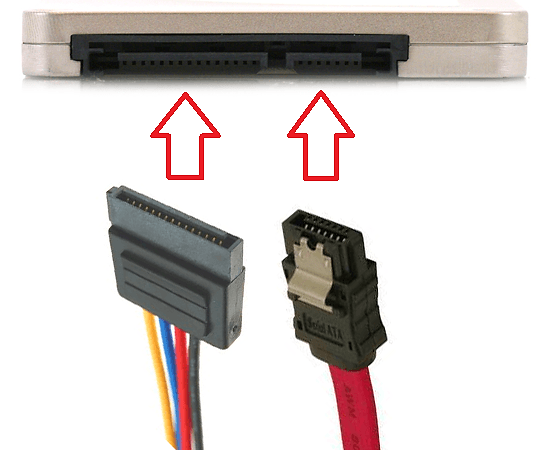Как подключить SSD диск к компьютеру
Твердотельные накопители или SSD диски стремительно набирают популярность. Все больше пользователей решается попробовать SSD диск и установить на него операционную систему. Но, у большинства нет опыта работы с данным типом накопителей. Поэтому на тематических форумах довольно часто интересуются, как подключить SSD диск к компьютеру. В этом материале мы рассмотрим процесс подключения SSD дисков к настольному компьютеру.
Во-первых, процесс подключения SSD диска к компьютеру ничем принципиально не отличается от подключения обычного жесткого диска. Поэтому если вы умеете подключать жесткие диски, то у вас не возникнет никаких трудностей и с подключением SSD. Единственная сложность, как зафиксировать SSD диск внутри корпуса, но об этом немного позже.
Шаг № 1. Подготовьте компьютер к подключению SSD диска.
Перед тем как приступать к подключению SSD диска, необходимо полностью обесточить компьютер. Для этого отключите кабель, который ведет к розетке электросети. Потом отключите остальные кабели и снимите боковые крышки системного блока. Как правило, они фиксируются с помощью четырех винтов в задней части системного блока.
Шаг № 2. Установка SSD диска.
SSD диск это полностью электронное устройство. В отличие от жестких дисков он не имеет движущихся деталей и поэтому не создает вибрации и шума. Поэтому SSD диск можно установить в любом месте системного блока.
Ваша задача выбрать такое место, где SSD диск можно удобно зафиксировать, для того чтобы он не болтался внутри компьютера. Иначе во время передвижения компьютера или при следующем обслуживании компьютера SSD диск может удариться об другие компоненты компьютера и повредить их.
Самый простой и одновременно надежный вариант это установить SSD диск в отсек для жестких дисков. Но, поскольку отсек для жестких дисков рассчитан на 3.5 дюймовые устройства, а SSD диск выполнен в форм-факторе 2.5 дюйма, то нам потребуется специальные салазки (крепление). Довольно часто, эти салазки идут в комплекте с самим накопителем. Если их нет, то вы можете приобрести их отдельно.
SSD диск крепится к салазкам с помощью 4 винтов, которые вкручиваются с нижней части салазок. После этого сами салазки вставляются в системный блок в отсек для 3.5 дюймовых жестких дисков и крепятся с помощью 4 винтов.
Шаг № 3. Подключение SSD диска к компьютеру.
После закрепления салазок внутри системного блока можно приступать к подключению кабелей к SSD диску. Твердотельные накопители подключаются точно также как и современные жесткие диски, то есть с помощью двух SATA кабелей.
Широкий SATA кабель это питание, он подключается к блоку питания компьютера. А узкий SATA кабель это кабель для передачи данных, он подключается к материнской плате.
Если ваша материнская плата поддерживает SATA 3.0, то SSD диск лучше всего подключать именно к портам SATA 3.0. Порты SATA 3.0 обеспечивают значительно большую скорость передачи данных, что позволяет получить максимум пользы от SSD накопителя.
На материнской плате порты SATA 3.0 обозначены другим цветом. Ознакомьтесь с инструкцией к вашей материнской плате для того чтобы ничего не перепутать.
Шаг № 4. Закрывайте компьютер.
После того как вы подключили кабели к SSD диску компьютер можно закрывать и включать. Если вы планируете устанавливать операционную систему на SSD, то не забудьте сменить приоритет загрузки в BIOS.
Создатель сайта comp-security.net, автор более 2000 статей о ремонте компьютеров, работе с программами, настройке операционных систем.
Задайте вопрос в комментариях под статьей или на странице «Задать вопрос» и вы обязательно получите ответ.
Это хорошо, что ssd диск не имеет двинувшихся деталей 🙂
У меня нет кабеля питания. Печально
У меня остались вопросы:
1. Если на SSD ставить систему, то любую ли можно и какая емкость SSD для этого годится.
2. Если я добавлю в существующий компьютер SSD, у меня не возникнут проблемы с блоком питания и его охлаждением (перегрев самого блока питания, шум и прочее).
3. Между SSD и HDD дисками не будет конфликтов?
Но как подключить — все понятно, написано коротко и доходчиво. Спасибо!
Сын давно просит SSD . Теперь пойду смотреть, что за разъемы у его материнки и есть ли место для 3,5″ диска.
1. Подберите такую емкость SSD чтобы вам поместилась операционная система и все программы, которые вы обычно устанавливаете. Кроме этого нужно еще оставить пару гигабайт свободными. Например, Windows 7 после установки занимает 20 гб. Если к этому добавить 30 гб программ. То, это уже 50 гб. Следовательно нужен SSD объемом от 60 гб.
2. С блоком питания ничего не будет. SSD имеет мизерное энергопотребление.
3. Никаких конфликтов не может быть.
Здравствуйте, будет ли разница в скорости от обычного диска, если подключить этот диск к разъему 2.0, если да, то существенная ли?
У меня SSD подключен к SATA 2.0. Разница есть, причем огромная.
у меня вопрос, а если на плате есть еще pci разъем, может туда лучше втыкать или они только для видеокарт?
Да, для разъема PCI Express также существуют SSD накопители. Но, с ними иногда бывают проблемы при установке Windows.
А как насчёт pci-e подключения ссд
Да, надо бы добавить в статью информацию о PCI-E и M.2.
Если у меня на плате написано HDD я могу подключить SSD?
Это не имеет значения, если на плате есть SATA-разъем, то вы можете подключить к нему SSD.
Даже если подключение происходит с помощью sata шлейфа?
Нет никакой проблемы с подключением SSD через SATA. Выбираете SSD диск с SATA разъемом, подключаете как обычный жесткий диск и все работает.
Источник
Кабель для SSD
04 Nov 2016 в 22:40
04 Nov 2016 в 22:40 #1
Купил в качестве второго винчестера SSD Samsung 750 EVO 250GB 2.5″ SATA III, но кабелей для подключения не оказалось. Материнка SATA 2.
Может кто подсказать какой кабель надо докупить(желательно полное название)?
04 Nov 2016 в 22:42 #2
В магазине компьютерной техники скажи — дайте мне сата 3 кабель.
04 Nov 2016 в 22:44 #3
Судя по тому что ты купил SSD для компа в котором только Sata II, ты купил 20 литые диски на шаху.
04 Nov 2016 в 22:47 #4
Мне лень идти в магаз, хочу заказать в интернет магазине(поэтому и прошу полное название).
04 Nov 2016 в 22:48 #5
Любой S-АТА кабель, у них распиновка одинаковая, нет ни какой разницы между сата2/сата3
04 Nov 2016 в 22:48 #6
сата 2 с сата 3 разве работают?
04 Nov 2016 в 22:49 #7
они обратно совместимы
04 Nov 2016 в 22:51 #8
Кабели SATA2/SATA3 обратно совместимы, точно так же как USB2.0 и USB3.0, так что покупай любой SATA3 кабель и подключай.
04 Nov 2016 в 22:53 #9
тогда по идее твой SSD не сможет работать на полную мощность, потому что пропускная способность SATA 2 меньше чем SATA 3
SATA 2 Пропускная способность поддерживаемая интерфейсом — до 300 МБ / с.
SATA 3 Пропускная способность которая поддерживаемая интерфейсом — 600 МБ / с.
04 Nov 2016 в 22:53 #10
работать то оно будет работать
только потеря в скорости x2 (слева на картинке подключение к SATA III, справа — к SATA II)
ржу с тех кто берёт ssd на вёдра
просто тупо вдумайтесь, SATA 2 пропускает до 300Мб/с
нормальный SSD — 500Мб/с+
ещё и модель купил одну из самых невыгодных по соотношению ёмкость/цена/тх
04 Nov 2016 в 22:55 #11
работать то оно будет работать
только потеря в скорости x2 (слева на картинке подключение к SATA III, справа — к SATA II)
ржу с тех кто берёт ssd на вёдра
просто тупо вдумайтесь, SATA 2 пропускает до 300Мб/с
нормальный SSD — 500Мб/с+
300 устраивает, hdd мне попросту не нужен.
04 Nov 2016 в 22:57 #12
Киньте кто-нибудь полное название модели кабеля либо ссылку на него в личку, буду благодарен.
04 Nov 2016 в 22:58 #13
300 устраивает, hdd мне попросту не нужен.
А бюджетный но дорогой SSD на 250гб, работающий вполовину своих возможностей, нужен?
04 Nov 2016 в 22:58 #14
300 устраивает, hdd мне попросту не нужен.
Заказывай самый бичмански сата и не парься
04 Nov 2016 в 23:02 #15
А бюджетный но дорогой SSD на 250гб, работающий вполовину своих возможностей, нужен?
Так я буду менять материнку с процессором, покупаю наперед. Не всю же жизнь буду с этой материнкой сата 2.
04 Nov 2016 в 23:04 #16
А бюджетный но дорогой SSD на 250гб, работающий вполовину своих возможностей, нужен?
Спасибо за ссылки, но меня смущает что тут кабеля под 1 разъем,а на ссд 2.Понимаю что туплю, но это меня напрягает 😀
04 Nov 2016 в 23:04 #17
Забавно ты рассуждаешь.. Ну пусть его SSD работает в половину своей скорости и что? Все равно это в 3 раза быстрее, чем HDD, гораздо меньше отклик, быстрее отзывчивость системы, полное отсутствие шума, отсутствие нагрева и просто мизерное потребление энергии.
Даже в слабых ноутбуках и старых компах, как правило замена HDD на SSD дает ощутимые преимущества, которые заметны невооруженным глазом, даже при обычной работе в винде.
Второй разъем это подключение питания от БП.
04 Nov 2016 в 23:05 #18
Будет ниже скорость загрузки/записи на SSD и всё.
04 Nov 2016 в 23:06 #19
SSD по одному кабелю передаёт данные.
А по второму питается от БП.
Откуда он должен энергию брать? Сила земли что ли?
04 Nov 2016 в 23:08 #20
Да что ты,в три раза говоришь
слева HDD, справа SSD на SATA II
Вот и сидите на core 2 duo с ощутимыми преимуществами SSD, емеля.
Все эти скоростные улучшения по большей части самовнушение.
Внушение самому себе что деньги были потрачены не зря.
тему не читай, сообщение напиши, будь кэпом
04 Nov 2016 в 23:24 #21
Да что ты,в три раза говоришь
слева HDD, справа SSD на SATA II
Вот и сидите на core 2 duo с ощутимыми преимуществами SSD, емеля.
Все эти скоростные улучшения по большей части самовнушение.
Внушение самому себе что деньги были потрачены не зря.
тему не читай, сообщение напиши, будь кэпом
У меня по сравнению с прошлым HDD был прирост скорости раз в 5(не замерял в программах, на глаз) и шум пропал от винта. Имхо это не мало и стоит этих денег.
04 Nov 2016 в 23:26 #22
Обычный SATA III кабель никакого спец названия нет, продают в любой дыре. Доставка и та будет дороже.
З.Ы. Не факт что нормально будет работать на SATA II и старой мамке.
04 Nov 2016 в 23:30 #23
работать то оно будет работать
только потеря в скорости x2 (слева на картинке подключение к SATA III, справа — к SATA II)
ржу с тех кто берёт ssd на вёдра
просто тупо вдумайтесь, SATA 2 пропускает до 300Мб/с
нормальный SSD — 500Мб/с+
ещё и модель купил одну из самых невыгодных по соотношению ёмкость/цена/тх
На будущее, у тебя на скринах «МБ» — это мегабайты в секунду.
А ты пишешь «Мб» — это МЕГАБИТЫ, в секунду. Если маленькая буква после «М» — мегабиты. Большая — мегабайты.
Зануда мод офф, больше не путай.
04 Nov 2016 в 23:34 #24
Всем спасибо за ответы, узнал много нового.Тему можно клоз.
04 Nov 2016 в 23:38 #25
Вот эти бенчмарки скорости записи/чтения меня вообще не волнуют.. Сам ты много файлов копируешь, что бы на это вообще обращать внимание? Самое главное, что система, любые приложения и игры на SSD будут загружаться/подгружаться в 3 раза быстрее и без затупов как на HDD.
И я знаю на практике о чем говорю, я уже давно полностью отказался от HDD и у меня в системе только SSD, целых 4 штуки:
Cначала было 2 штуки по 256GB и мне хватало, но когда игры стали весить по 50GB, пришлось докупил еще пару, как раз 2 штуки Samsung 750 EVO 250GB, достаточно дешевые, но емкий SSD, как раз играми их забил. Да, это бюджетный и не слишком скоростной SSD, но на практике разницу не замечаешь в реальных приложениях, ее видно только в бенчмарках или если ты по какой-то причине каждый день копируешь гигабайты информации.
А вот разницу между HDD и когда ты устанавливаешь винду и игры на SSD, не заметить невозможно, она очень ощутимая при запуске приложений, подгрузках уровней в играх и прочих подобных ситуациях.
ps. Короче говоря, если ты установишь винду и допустим дота2 на SSD, пусть даже подключенном по SATA2, ты все равно заметишь огромную разницу, по сравнению с тем, если винда и дота2 будут установлены на HDD.
Источник